京东POP商家店铺装修基础教程
- 格式:doc
- 大小:451.00 KB
- 文档页数:8



京东店铺装修(Jshop2013版)操作帮助文档V1.0.0目录1.首页 (5)1.1必备模块 (5)1.2热门模板 (6)1.3公告 (6)1.4热门模块 (7)2.店铺装修 (8)2.1页面列表 (8)2.2店铺编辑 (9)2.3添加自定义页面 (9)2.4模块库 (10)2.5模板 (10)2.6页面装修 (10)2.6.1添加布局 (10)2.6.2删除布局 (11)2.6.3移动布局 (11)2.6.4添加模块 (12)2.6.5设置模块模板 (13)2.6.6设置模块标题 (13)2.6.7拖动模块 (14)2.6.8页面设置 (14)2.6.9页面预览 (15)2.7备份与还原 (16)2.7.1 页面备份与还原 (16)2.7.2 店铺备份与还原 (17)2.8页面布局 (19)3.活动装修 (19)3.1活动列表 (19)3.2活动添加 (19)3.3活动编辑 (21)3.3活动装修 (22)3.3.1活动上下线 (22)3.3.2删除活动 (23)4.图片管理 (23)4.1图片列表 (23)4.1.1 复制图片链接 (24)4.1.2移动图片到其它分类 (25)4.1.3 修改文件名称 (25)4.1.4删除文件 (26)4.1.5 查看 (26)4.1.6 查看链接 (26)4.2图片上传 (27)4.2.1上传图片功能 (27)4.2.3 删除及取消功能 (28)4.2.4 取消上传该图片 (28)4.3图片分类列表 (28)4.3.1添加主分类 (29)4.3.2 添加子分类 (29)4.3.3删除分类 (30)4.5图片回收站 (30)5.意见反馈 (31)6.BUG反馈 (31)1.首页1.1必备模块店铺必备模块是由jshop专门为商家店铺装修挑选的,用户可在首页查看必备模板的推荐信息。
如图:点击区域中的某模块后,进入该模块的详情页。
如图:1.2热门模板1.3公告系统公告是jshop向商家发布公告信息的地方,商家用户登陆jshop系统后,可在首页看到系统公告区域。

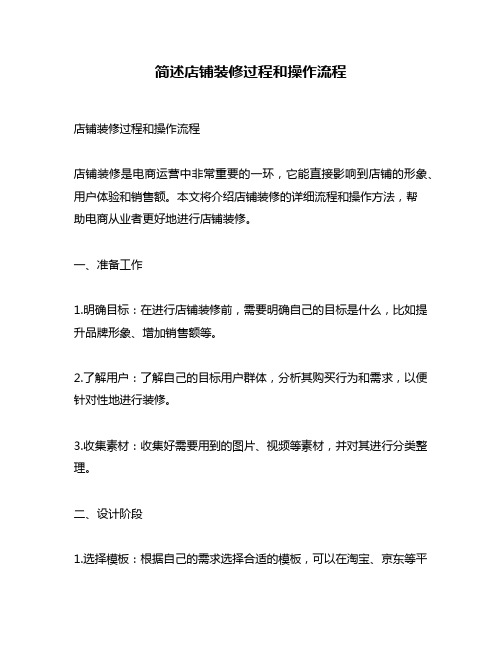
简述店铺装修过程和操作流程店铺装修过程和操作流程店铺装修是电商运营中非常重要的一环,它能直接影响到店铺的形象、用户体验和销售额。
本文将介绍店铺装修的详细流程和操作方法,帮助电商从业者更好地进行店铺装修。
一、准备工作1.明确目标:在进行店铺装修前,需要明确自己的目标是什么,比如提升品牌形象、增加销售额等。
2.了解用户:了解自己的目标用户群体,分析其购买行为和需求,以便针对性地进行装修。
3.收集素材:收集好需要用到的图片、视频等素材,并对其进行分类整理。
二、设计阶段1.选择模板:根据自己的需求选择合适的模板,可以在淘宝、京东等平台上找到各种类型的模板。
2.布局设计:根据自己的需求和模板特点设计网页布局,包括首页banner、导航栏、商品分类等。
3.色彩搭配:选择合适的颜色搭配方案,使整个页面看起来更加协调美观。
4.图片处理:对需要用到的图片进行处理,包括裁剪、调整大小等,保证图片质量和大小适合网页显示。
5.文字排版:设计好文字的排版,包括字体、字号、行距等,使其更加易读。
三、制作阶段1.上传模板:将选择好的模板上传到店铺后台,并进行基本设置。
2.修改布局:根据自己的需求修改网页布局,比如添加或删除导航栏、调整商品分类等。
3.上传素材:将收集好的素材上传到店铺后台,并进行分类管理。
4.编辑页面:在店铺后台中编辑每个页面的内容,包括文字、图片、视频等。
5.测试页面:制作完成后需要对每个页面进行测试,确保页面加载速度快且无误。
四、优化阶段1.搜索引擎优化:对店铺进行搜索引擎优化,包括关键词优化、标题优化等,提高店铺曝光率和流量。
2.用户体验优化:通过不断收集用户反馈和数据分析来进行用户体验优化,比如调整页面布局、改进商品描述等。
3.销售额优化:通过分析销售数据来进行销售额优化,比如调整价格策略、增加促销活动等。
五、维护阶段1.更新内容:定期更新店铺内容,保持页面新鲜度和用户粘性。
2.维护运营:定期进行店铺运营,包括推广活动、客服服务等,提高用户转化率和满意度。
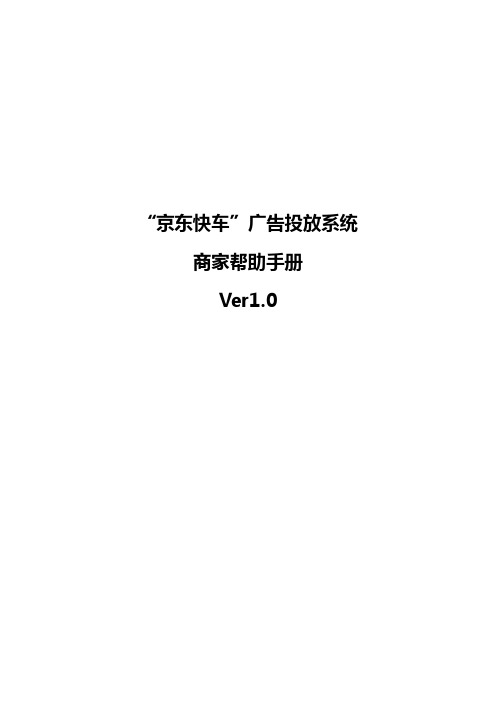
“京东快车”广告投放系统商家帮助手册Ver1.0目录1步骤说明 (3)1.1创建频道页投放申请: (3)1.2创建搜索页投放申请: (5)1.3创建热门搜索词申请: (7)2问题汇总: (10)2.1我的投放申请 (10)2.2创建投放申请 (12)2.3查看报告 (15)2.4结算中心 (15)1步骤说明1.1创建频道页投放申请:创建频道页投放申请的步骤:第一步:找到创建频道页申请的位置位置1:投放申请管理-创建频道页投放申请位置2:京东快车主页-投放申请状态提醒右侧-创建新投放申请-创建频道页投放申请第二步:输入投放申请名称特别提醒:请正确输入申请名称,申请名称不能为空第三步:选择您需要投放的页面,也可以直接输入页面的网址第四步:选择您需要投放的位置及排期,频道页提供4个位置供您选择1121特别提醒:1. 选择广告位1,广告展示的形式为图片+文字,并且只能展示商品。
2. 选择广告位2,广告展示的形式为图片,可以展示商品、活动、店铺活动。
3. 频道页投放申请提供按日买断模式。
第五步:选择您要投放的广告内容特别提醒:标题框内可在后方添加您想要加入的内容,此内容在用户点击广告进入商品页面后以红色字体在标题后显示。
第六步:完成并提交投放申请1.2创建搜索页投放申请:第一步:找到创建搜索页投放申请的位置位置1:投放申请管理-创建搜索页投放申请位置2:京东快车主页-投放申请状态提醒右侧-创建新投放申请-创建搜索页投放申请第二步:输入投放申请名称特别提醒:请正确输入申请名称,申请名称不能为空。
第三步:选择广告位及排期112特别提醒:1. 选择广告位1,广告展示的形式将为图片+文字,并且只能展示商品。
2. 选择广告位2,广告展示的形式将为图片,可以展示商品、活动、店铺。
3. 搜索结果页投放申请提供CPM模式。
第四步:选择广告内容并编辑素材特别提醒:标题框内可在后方添加您想要加入的内容,此内容在用户点击广告进入商品页面后以红色字体在标题后显示。
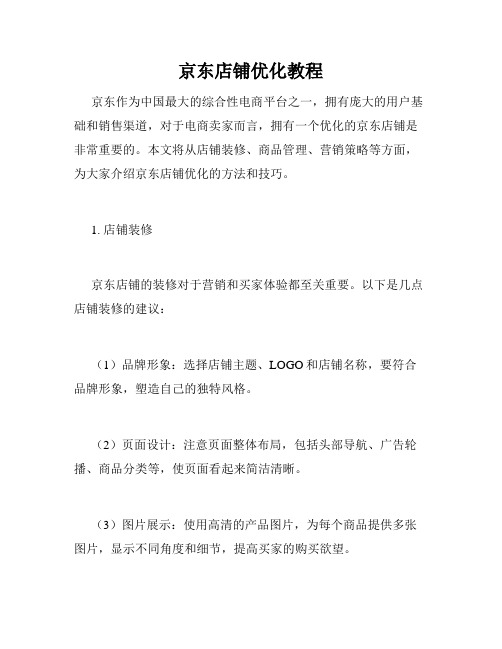
京东店铺优化教程京东作为中国最大的综合性电商平台之一,拥有庞大的用户基础和销售渠道,对于电商卖家而言,拥有一个优化的京东店铺是非常重要的。
本文将从店铺装修、商品管理、营销策略等方面,为大家介绍京东店铺优化的方法和技巧。
1. 店铺装修京东店铺的装修对于营销和买家体验都至关重要。
以下是几点店铺装修的建议:(1)品牌形象:选择店铺主题、LOGO和店铺名称,要符合品牌形象,塑造自己的独特风格。
(2)页面设计:注意页面整体布局,包括头部导航、广告轮播、商品分类等,使页面看起来简洁清晰。
(3)图片展示:使用高清的产品图片,为每个商品提供多张图片,显示不同角度和细节,提高买家的购买欲望。
(4)产品描述:清晰准确地描述商品的特点、规格、使用方法等,尽可能提供详细的信息,让买家对商品有充分的了解。
2. 商品管理商品是店铺的核心,优化商品管理能够提升店铺的销售效果。
以下是几个关键点:(1)标题优化:选择简洁明了的标题,包含商品核心卖点,使用关键词,以提高商品被搜索到的几率。
(2)价格设置:合理定价,参考竞争对手的价格,保证利润的同时吸引买家。
(3)库存管理:及时更新库存信息,防止售完未下架的情况发生,及时处理退货、换货等问题。
(4)产品评价:积极鼓励买家进行评价,及时回复评价,增强买家对店铺的信任。
3. 营销策略优秀的营销策略能够提升店铺曝光率,增加销量。
以下是几个推广方法:(1)优惠促销:制定一些促销活动,如满减、打折、组合销售等,吸引买家下单。
(2)社交媒体:利用微信、微博等社交媒体平台进行宣传推广,增加店铺关注度和用户粘性。
(3)京东广告:利用京东平台提供的广告系统,投放商品推广、品牌推广等广告,提升店铺曝光度。
(4)活动营销:结合节假日和特殊时段,制定相应的促销活动,吸引用户参与。
4. 售后服务完善的售后服务对于店铺的口碑和用户满意度至关重要。
以下是几个建议:(1)售后政策:明确店铺的退换货政策,提前准备好退换货的流程,确保及时、顺利地处理售后问题。
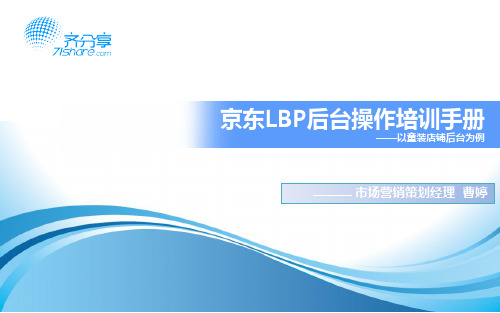

POP商家后台操作手册目录一、注册和开通 (2)1. 注册 (2)2. 账户开通:由POP工作人员对商家进行审核 (4)3. 账户信息维护 (4)二、店铺管理 (4)1. 店铺管理 (4)2. 店铺装修设置 (4)3. 服务订购 (6)4. 店内公告海报 (6)三、商品与发布 (7)1. 商品发布 (7)2. 商品管理 (8)四、订单管理 (10)1. 订单发货 (10)2. 订单查询与跟踪 (10)3. 关闭订单 (11)4. 异常订单处理 (11)五、仓储管理 (11)1. 租仓与入库 (11)2. 入库管理 (12)六、我的配送 (14)1. 物流公司管理 (14)2. 运费模板 (14)3. 特别提醒 (15)七、促销推广 (15)1. 我要促销 (15)2. 我的促销 (20)八、常见问题 (23)一、注册和开通1. 注册1.1注册入口登录商家首页:/index.action,点击右侧“注册新用户”按钮,进入注册页面:https:///new/registpersonal.aspx京东注册个人账户步骤如下:第一步登陆第二步点击-- 个人用户--- 用户名注册第三步在个人用户填写资料(注:邮箱记好方便以后找回密码)2. 账户开通:由POP工作人员对商家进行审核3. 账户信息维护二、店铺管理1. 店铺管理1.1 入口:登陆商家后台设置店铺信息https:///new/login.aspx?ReturnUrl=http%3A%2F%2Fshop.3 %2Findex.action如图:图4-11.2 进入商家首页,设置“我的店铺图4-22. 店铺装修设置现在开始精心打造您的个性店铺,您可以通过店铺基本设置、店内分类管理和店铺模板管理三大功能帮您实现开店及产品设置的工作。
2.1店铺基本设置2.1.1填写基本信息A. 首页Banner:仅支持jpg,png和gif,默认风格模板内Banner大小为980*250B. 店铺Logo:仅支持jpg,png和gif,默认风格模板内Logo大小为180*60C. 店铺简介:店铺简介将显示在商店铺列表中,限制在20个字以内。
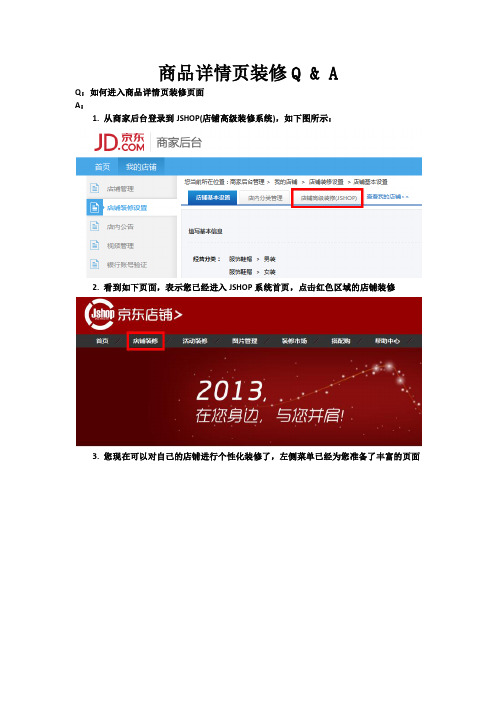
商品详情页装修Q & AQ:如何进入商品详情页装修页面A:1. 从商家后台登录到JSHOP(店铺高级装修系统),如下图所示:2. 看到如下页面,表示您已经进入JSHOP系统首页,点击红色区域的店铺装修3. 您现在可以对自己的店铺进行个性化装修了,左侧菜单已经为您准备了丰富的页面4. 恭喜您,已经顺利到达终点站了Q:如何创建和操作店内广告?A:1. 进入店铺装修页面,点击红色区域的“添加广告”按钮,如下图所示:2. 店内广告基本信息表单如下图所示,其中,广告标题(长度32,不允许特殊字符),广告地址(必须以http://打头,京东的地址),截止日期(不得小于当前时间),广告图片(尺寸:210X300)3. 状态为“未发布到详情页”时,操作菜单如下图所示:点击“发布到详情页”,将出现下图展示的提示消息,如果已有发布状态的广告,点击“确定”时,将取消之前的广告,发布本条广告,点击“取消”,则关闭弹出层,不进行任何其他操作点击"编辑",将展示下图所示的广告基本信息,您可对其进行修改,其中,广告标题(长度32,不允许特殊字符),广告地址(必须以http://打头,京东的地址),截止日期(不得小于当前时间),广告图片(尺寸:210X300)点击“删除”按钮,将出现下图展示的提示信息,点击“确定”时,将删除该条广告,点击“取消”,则关闭弹出窗,不进行任何其他操作状态为“已发布到详情页”时,操作菜单如下图所示:点击“取消发布”按钮,将出现下图展示的提示信息,点击“确定”时,将取消该广告的发布,同时商品详情页的广告位也将不展示广告。
商品详情页展示店内广告的局部效果如下图所示:Q:如何配置店长推荐的商品?A:1. 进入店铺装修页面,如下图所示,点击“店长推荐商品”按钮2. 店长最多可以推荐5个商品,这些商品可以通过SKU录入或者筛选录入SKU录入:在输入框中输入SKUID,点击“推荐”按钮,将录入SKUID对应的商品(总数量不能超过5个),点击“取消”,关闭弹出层,不做任何其他操作筛选录入:选择排序方式、一级分类和二级分类,点击筛选按钮,列表中将展示该分类下的商品,选择需要推荐的商品,点击“添加”,将录入对应的商品(总数量不能超过5个),点击“取消”,关闭弹出层,不做任何其他操作点击“保存”,保存店长推荐的商品数据,但不在商品详情页展示,点击“发布到详情页”,将推荐的数据在商品详情页展示店长推荐的局部效果图如下图所示:Q:如何配置热门销售数据?A:热门销售均由系统自动推送到您的所有商品详情页,局部展示效果如下图所示:Q:如何配置详情页的店铺商品分类数据?A:1. 在商家后台添加商品分类2. 系统将自动将您的分类推送到商品详情页,局部展示效果如下图所示:。

POP商家后台操作手册目录一、注册和开通 (2)1. 注册 (2)2. 账户开通:由POP工作人员对商家进行审核 (3)3. 账户信息维护 (3)二、店铺管理 (3)1. 店铺管理 (3)2. 店铺装修设置 (4)3. 服务订购 (5)4. 店内公告海报 (5)三、商品与发布 (6)1. 商品发布 (6)2. 商品管理 (8)四、订单管理 (10)1. 订单发货 (10)2. 订单查询与跟踪 (10)3. 关闭订单 (10)4. 异常订单处理 (10)五、仓储管理 (10)1. 租仓与入库 (10)2. 入库管理 (12)六、我的配送 (13)1. 物流公司管理 (13)2. 运费模板 (14)3. 特别提醒 (15)七、促销推广 (15)1. 我要促销 (15)2. 我的促销 (19)八、常见问题 (22)九、子账号管理·一、注册和开通1. 注册1.1注册入口登录商家首页:/index.action,点击右侧“注册新用户”按钮,进入注册页面:https:///new/registpersonal.aspx图11.2填写注册信息并提交图21.3注册成功图32. 账户开通:由POP工作人员对商家进行审核3. 账户信息维护二、店铺管理1. 店铺管理1.1 入口:登陆商家后台设置店铺信息https:///new/login.aspx?ReturnUrl=http%3A%2F%2Fshop.3 %2Findex.action如图:图4-11.2 进入商家首页,设置“我的店铺图4-22. 店铺装修设置现在开始精心打造您的个性店铺,您可以通过店铺基本设置、店内分类管理和店铺模板管理三大功能帮您实现开店及产品设置的工作。
2.1店铺基本设置2.1.1填写基本信息A. 首页Banner:仅支持jpg,png和gif,默认风格模板内Banner大小为980*250B. 店铺Logo:仅支持jpg,png和gif,默认风格模板内Logo大小为180*60C. 店铺简介:店铺简介将显示在商店铺列表中,限制在20个字以内。

简述店铺装修过程与操作流程
店铺装修是指在电商平台(如淘宝、京东等)上开设自己的店铺后,对店铺进行美化、设计和优化等一系列操作的过程。
下面是店铺装修的流程与操作:
1. 选择电商平台:首先需要选择一个合适的电商平台,并注册成为卖家。
2. 选择店铺模板:在平台提供的店铺模板中选择一个符合自己需求的模板,或者自己设计一个独特的模板。
3. 设计店铺logo:设计一个与店铺主题相关的logo,并上传到店铺页面中。
4. 完善店铺信息:填写店铺信息,包括店铺名称、联系方式、运营时间等,以便顾客更好地了解你的店铺。
5. 设计店铺首页:按照店铺主题设计店铺首页,包括轮播图、商品分类、热门商品等内容。
6. 设计商品详情页:对商品详情页进行设计,使其更加吸引人,包括商品介绍、图片展示、价格、评论等。
7. 设置店铺促销:设置店铺促销活动,例如限时折扣、满减活动等,吸引更多顾客。
8. 提供客服服务:设置在线客服或电话客服,与顾客进行沟通和交流,解决他们的问题和疑虑。
9. 上架商品:上传自己的商品信息,在店铺页面中展示出来,并及时更新商品信息。
10. 优化店铺排名:通过SEO和其他推广渠道,提高店铺在电商平台中的排名,吸引更多顾客进入自己的店铺购买商品。
总之,店铺装修需要综合考虑店铺的主题、定位、产品特点等因素,设计出美观、实用且符合市场需求的店铺页面,从而提升店铺品牌形象和销售业绩。


京东商家后台操作手册目录一、注册和开通 (2)1. 注册 (2)2. 账户开通:由POP工作人员对商家进行审核 (3)3. 账户信息维护 (3)二、店铺管理 (3)1. 店铺管理 (3)2. 店铺装修设置 (4)3. 服务订购 (5)4. 店内公告海报 (5)三、商品与发布 (6)1. 商品发布 (6)2. 商品管理 (8)四、订单管理 (10)1. 订单发货 (10)2. 订单查询与跟踪 (10)3. 关闭订单 (10)4. 异常订单处理 (10)五、仓储管理 (10)1. 租仓与入库 (10)2. 入库管理 (12)六、我的配送 (13)1. 物流公司管理 (13)2. 运费模板 (14)3. 特别提醒 (15)七、促销推广 (15)1. 我要促销 (15)2. 我的促销 (19)八、常见问题 (22)一、注册和开通1. 注册1.1注册入口登录商家首页:/index.action,点击右侧“注册新用户”按钮,进入注册页面:https:///new/registpersonal.aspx图11.2填写注册信息并提交图21.3注册成功图32. 账户开通:由POP工作人员对商家进行审核3. 账户信息维护二、店铺管理1. 店铺管理1.1 入口:登陆商家后台设置店铺信息https:///new/login.aspx?ReturnUrl=http%3A%2F%2Fshop.360buy. com%2Findex.action如图:图4-11.2 进入商家首页,设置“我的店铺图4-22. 店铺装修设置现在开始精心打造您的个性店铺,您可以通过店铺基本设置、店内分类管理和店铺模板管理三大功能帮您实现开店及产品设置的工作。
2.1店铺基本设置2.1.1填写基本信息A. 首页Banner:仅支持jpg,png和gif,默认风格模板内Banner大小为980*250B. 店铺Logo:仅支持jpg,png和gif,默认风格模板内Logo大小为180*60C. 店铺简介:店铺简介将显示在商店铺列表中,限制在20个字以内。

京东P O P商家后台操作手册京东商家后台操作手册目录一、注册和开通 (4)1. 注册 (4)2. 账户开通:由POP工作人员对商家进行审核 (6)3. 账户信息维护 (6)二、店铺管理 (6)1. 店铺管理 (6)2. 店铺装修设置 (7)3. 服务订购 (9)4. 店内公告海报 (9)三、商品与发布 (10)1. 商品发布 (10)2. 商品管理 (12)四、订单管理 (15)1. 订单发货 (15)2. 订单查询与跟踪 (15)3. 关闭订单 (15)4. 异常订单处理 (15)五、仓储管理 (15)1. 租仓与入库 (15)2. 入库管理 (17)六、我的配送 (19)1. 物流公司管理 (19)2. 运费模板 (20)3. 特别提醒 (21)七、促销推广 (22)1. 我要促销 (22)2. 我的促销 (28)八、常见问题 (32)一、注册和开通1. 注册1.1注册入口登录商家首页:/index.action,点击右侧“注册新用户”按钮,进入注册页面:https:///new/registpersonal.aspx图11.2填写注册信息并提交图21.3注册成功图32. 账户开通:由POP工作人员对商家进行审核3. 账户信息维护二、店铺管理1. 店铺管理1.1 入口:登陆商家后台设置店铺信息https:///new/login.aspx?ReturnUrl=http%3A%2F%2Fshop.3 %2Findex.action如图:图4-11.2 进入商家首页,设置“我的店铺图4-22. 店铺装修设置现在开始精心打造您的个性店铺,您可以通过店铺基本设置、店内分类管理和店铺模板管理三大功能帮您实现开店及产品设置的工作。
2.1店铺基本设置2.1.1填写基本信息A. 首页Banner:仅支持jpg,png和gif,默认风格模板内Banner大小为980*250B. 店铺Logo:仅支持jpg,png和gif,默认风格模板内Logo大小为180*60C. 店铺简介:店铺简介将显示在商店铺列表中,限制在20个字以内。
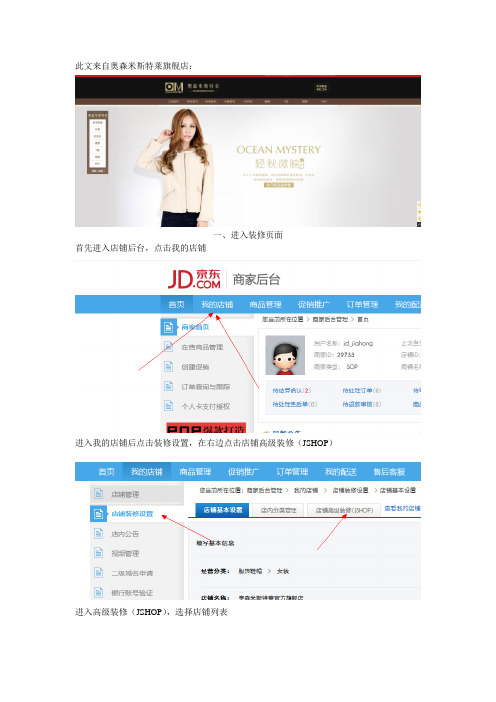
此文来自奥森米斯特莱旗舰店:一、进入装修页面首先进入店铺后台,点击我的店铺进入我的店铺后点击装修设置,在右边点击店铺高级装修(JSHOP)进入高级装修(JSHOP),选择店铺列表在右边的地方点击进入管理页面在页面列表,我们选择店铺首页装修:这个是我们店铺已经设置好的布局了二、制作100%通栏店招和大海报在右上角的地方选择添加布局:认大家就可以看到一个通栏100%的布局,把鼠标移动到上面,选择添加模块店招我们可以自己做成图片,所以选择自定义内容区,选择置入鼠标移动到上面,点击设置按钮把做好的图片放进去即可,大海报操作也是跟这个一样的三、制作锁定背景图在左上角的地方,有个页面设置的按钮,点击进入把做好的背景图片连接放进去,选择锁定即可四、设置左侧悬浮框首先,添加一个自定义内容,这个就略过不讲了我们店铺的悬浮框点进自定义内容里面是这样的悬浮框的代码如下:<div class="w w1"><div style="POSITION: fixed; BOTTOM: 0px; COLOR: #000000; TOP: 30%; RIGHT: 90.5%"><div><a target="_blank"></a><a href="/view_search-70570-820465-1-0-20-1.html"><img alt="悬浮导航栏_01"src="/imgzone/g14/M00/0D/16/rBEhVVIhavsIAAAAAAASKPGFF -cAACrcwP_3FgAABJA688.jpg" width="117" height="47" onappear="null" data-loaded="true" style="display: block" /></a><a href="/view_search-70570-546711-1-0-20-1.html"><img alt="悬浮导航栏_01"src="/imgzone/g14/M00/0D/16/rBEhVVIhavwIAAAAAAAL-jiocE kAACrcwP_7pgAAAwS247.jpg" width="117" height="36" onappear="null" data-loaded="true" style="display: block" /></a><a href="/view_search-70570-546714-1-0-20-1.html"><img alt="悬浮导航栏_01"src="/imgzone/g14/M02/0D/16/rBEhVVIhavwIAAAAAAALKCW5 epwAACrdAK2InMAAAtA372.jpg" width="117" height="38" onappear="null" data-loaded="true" style="display: block" /></a><a href="/view_search-70570-820460-1-0-20-1.html"><img alt="悬浮导航栏_01"src="/imgzone/g14/M02/0D/16/rBEhVlIhav0IAAAAAAAL-6x8ovk AACrdAK8O3IAAAwT379.jpg" width="117" height="37" onappear="null" data-loaded="true" style="color: rgb(0, 0, 0); font-family: Arial, Helvetica, sans-serif; font-size: 12px; font-style:normal; font-variant: normal; font-weight: normal; letter-spacing: normal; line-height: normal;orphans: auto; text-align: start; text-indent: 0px; text-transform: none; white-space: normal; widows: auto; word-spacing: 0px; -webkit-text-stroke-width: 0px; display: block; background-color: rgb(255, 255, 255)" /></a><a href="/view_search-70570-546743-1-0-20-1.html"><img alt="悬浮导航栏_01"src="/imgzone/g14/M02/0D/16/rBEhV1Ihav0IAAAAAAAK78nz5q gAACrdALWn9wAAAsH866.jpg" width="117" height="38" onappear="null" data-loaded="true" style="display: block" /></a><a href="/view_search-70570-820461-1-0-20-1.html"><img alt="悬浮导航栏_01"src="/imgzone/g14/M02/0D/16/rBEhVVIhav0IAAAAAAAKOE7s M10AACrdALcLD4AAApQ615.jpg" width="117" height="37" onappear="null" data-loaded="true" style="display: block" /></a><a href="/view_search-70570-546740-1-0-20-1.html"><img alt="悬浮导航栏_01"src="/imgzone/g14/M02/0D/16/rBEhVlIhav4IAAAAAAAMqo9pZ KkAACrdALoqtkAAAzC103.jpg" width="117" height="39" onappear="null" data-loaded="true" style="display: block" /></a><a href="/view_search-70570-820464-1-0-20-1.html"><img alt="悬浮导航栏_01"src="/imgzone/g14/M02/0D/16/rBEhVVIhav4IAAAAAAALD11SZ eQAACrdALpdgEAAAsn645.jpg" width="117" height="39" onappear="null" data-loaded="true" style="display: block" /></a><a href="/"><img alt="悬浮导航栏_01" src="/imgzone/g14/M02/0D/16/rBEhV1Ihav4IAAAAAAANfPjMoj wAACrdALseC4AAA2U903.jpg" width="117" height="36" onappear="null" data-loaded="true" style="color: rgb(0, 0, 0); font-family: Arial, Helvetica, sans-serif; font-size: 12px; font-style: normal; font-variant: normal; font-weight: normal; letter-spacing: normal; line-height: normal; orphans: auto; text-align: start; text-indent: 0px; text-transform: none; white-space: normal; widows: auto; word-spacing: 0px; -webkit-text-stroke-width: 0px; display: block; background-color: rgb(255, 255, 255)" /></a></div></div></div>只要把图片的地址修改成你们店铺地址即可教程就到这里,谢谢大家。
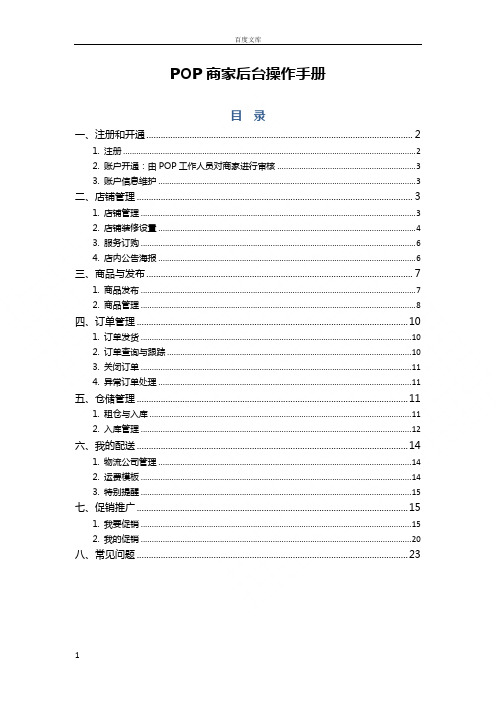
POP商家后台操作手册目录一、注册和开通 (2)1. 注册 (2)2. 账户开通:由POP工作人员对商家进行审核 (3)3. 账户信息维护 (3)二、店铺管理 (3)1. 店铺管理 (3)2. 店铺装修设置 (4)3. 服务订购 (6)4. 店内公告海报 (6)三、商品与发布 (7)1. 商品发布 (7)2. 商品管理 (8)四、订单管理 (10)1. 订单发货 (10)2. 订单查询与跟踪 (10)3. 关闭订单 (11)4. 异常订单处理 (11)五、仓储管理 (11)1. 租仓与入库 (11)2. 入库管理 (12)六、我的配送 (14)1. 物流公司管理 (14)2. 运费模板 (14)3. 特别提醒 (15)七、促销推广 (15)1. 我要促销 (15)2. 我的促销 (20)八、常见问题 (23)一、注册和开通1. 注册注册入口登录商家首页:,点击右侧“注册新用户”按钮,进入注册页面:京东注册个人账户步骤如下:第一步登陆第二步点击-- 个人用户--- 用户名注册第三步在个人用户填写资料(注:邮箱记好方便以后找回密码)2. 账户开通:由POP工作人员对商家进行审核3. 账户信息维护二、店铺管理1. 店铺管理入口:登陆商家后台设置店铺信息如图:图4-1进入商家首页,设置“我的店铺图4-22. 店铺装修设置现在开始精心打造您的个性店铺,您可以通过店铺基本设置、店内分类管理和店铺模板管理三大功能帮您实现开店及产品设置的工作。
店铺基本设置填写基本信息A. 首页Banner:仅支持jpg,png和gif,默认风格模板内Banner大小为980*250B. 店铺Logo:仅支持jpg,png和gif,默认风格模板内Logo大小为180*60C. 店铺简介:店铺简介将显示在商店铺列表中,限制在20个字以内。
D. 品牌简介:品牌简介您可突出品牌描述及特征,做好品牌宣传。
E. 客服热线:客户售后服务保障。


京东商城商家后台操作手册POP商家后台操作手册目录一、注册和开通 ........................................................ 错误!未定义书签。
1. 注册 ..................................................................... 错误!未定义书签。
2. 账户开通:由POP工作人员对商家进行审核 .. 错误!未定义书签。
3. 账户信息维护...................................................... 错误!未定义书签。
二、店铺管理 ............................................................ 错误!未定义书签。
1. 店铺管理 ............................................................. 错误!未定义书签。
2. 店铺装修设置...................................................... 错误!未定义书签。
3. 服务订购 ............................................................. 错误!未定义书签。
4. 店内公告海报...................................................... 错误!未定义书签。
三、商品与发布 ........................................................ 错误!未定义书签。
1. 商品发布 ............................................................. 错误!未定义书签。
京东POP商家店铺装修教程
随着时间的推移,京东的后台系统越来越完善,也在不断的升级。
功能也在不断的增加,对于商家来说操作也越来越简单,主要为大家讲解下新版后台装修的一些基本操作。
希望对刚接触京东的商家有用处。
店铺首页装修
首先找到装修入口,进入后台以后点-我的店铺-店铺装修;
点开以后进入新页面打开-店铺装
打开以后能看到装修页面,新版左侧有两个模块-布局模块-页面;右侧下拉默认的就是店铺首页,拉倒立三角还有更多选项都可以在这里选择,新版京东集合了所有页面在这里,只要点相应的栏目就可以进入装修页面;
添加编辑轮播海报,点左侧布局模块选下方1920尺寸然后选图片轮播或是雷宁轮播图直接拉到右侧页面中;模块添加完成后,选择海报图片右侧上方有个铅笔图标,可以对当前海报进行图片更换和编辑;
.
图片编辑完成后点右上方发布店铺按钮,即可发布完成;
顶部店招导航设置
店招设置有两种方式,一是默认店招,二是自定义店招,根据需要自行设置;默认店招选带热区设置,这样可以在店招图片位置可设置锚点链接;
店招顶部图片设置为990*110像素,
自定义分类链接设置,点下方黑条,点右上方铅笔图标进行编辑,输入名称及要链接的地址;都修改好后点右上方发布店铺按钮;
首页添加推荐产品
点右侧布局模块,选990尺寸,选商品推荐拉到右侧;
点模块右上方铅笔图标,出现选项,可以SKU录入,也可以从商品池选择产品,选好产品后在前方勾选上,点保存就可以了;
如果要删除某个模块,可直接点上该模块在左上方出现X点下就可以关闭此模块;。